如果您是照片爱好者,那么它们可能就是您的硬盘一直装满的原因。 但是,你需要知道 如何在 Mac 上删除图片. 这是一项简单的任务,不需要专门的经验。
但是,您可能非常重视您的照片,以至于删除它们可能不是最佳选择。 您可以在将它们备份到 iCloud 存储工具包上后将其删除,以免丢失。 还可以选择将它们同样传输到外部设备以供参考。
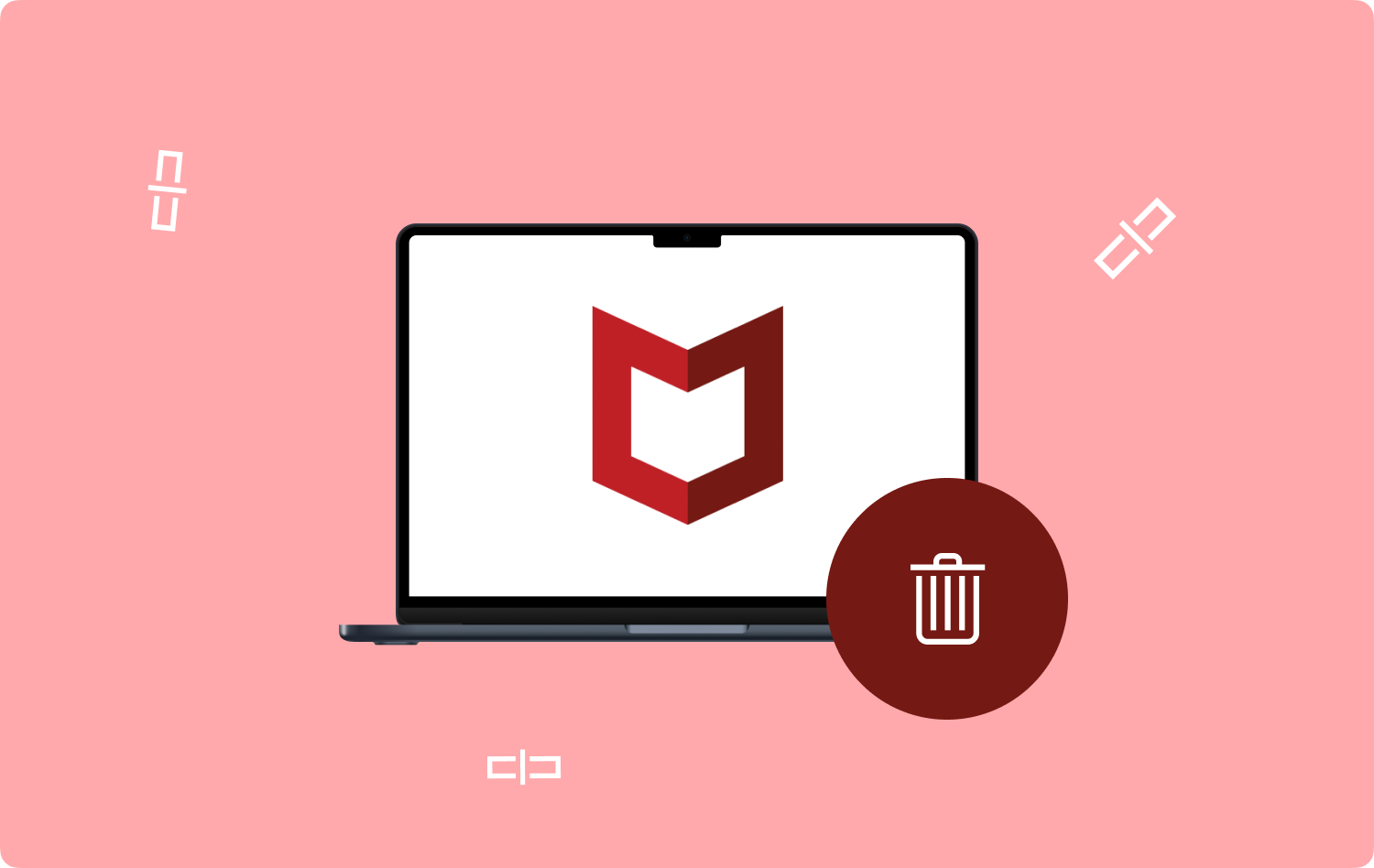
在任务结束时,您可以在别处访问照片,而不会占用硬盘空间。 本文将介绍三种从 Mac 设备删除照片的方法。 在第一部分中,我们将使用手动方式,这可能既麻烦又累人,但您在一天结束时已经删除了文件。
在第 2 部分中,我们将了解自动删除无故占用硬盘空间的重复和不必要照片的方法。 在第 3 部分中,我们将探讨如何使用照片应用程序删除照片。 继续阅读并了解什么对您有用。
什么是iMovie? 如何解决“ iMovie磁盘空间不足”错误 使用FoneDog解决“ iMovie磁盘空间不足”错误 结语
第 1 部分:如何在 Mac 上手动删除图片
首先, 在 Mac 上哪里可以找到那些存储的图片? 那么,您可以将 Finder 用作有关如何在 Mac 上删除图片的选项。 这同样是一个简单的选择,但它既累人又麻烦,尤其是当您的硬盘上保存了多张照片时。 这是简单的程序:
- 在您的 Mac 设备上,启动 发现者 菜单并单击 图书馆>照片.
- 选择您需要删除的所有照片,然后单击“移到废纸篓“。
- 打开垃圾文件夹并单击“清空回收站”,所有照片都在您的 Mac 设备之外。

这不是一个非常简单的方法吗?
第 2 部分:如何使用 Mac Cleaner 在 Mac 上删除图片
TechyCub Mac Cleaner 是一种以最少的工作量自动处理文件的首选工具包,该应用程序在一个简单的界面上运行,该界面非常适合所有用户。
Mac Cleaner
快速扫描Mac并轻松清理垃圾文件。
检查Mac的主要状态,包括磁盘使用情况,CPU状态,内存使用情况等。
只需点击几下即可加速您的Mac。
免费下载
该工具包对 Mac 设备和扩展版本没有限制。 它带有垃圾清洁器,可让您 删除所有不必要的 Mac 垃圾文件 无故占用硬盘空间。
这个工具包的独特优势在于它附带了一个 App Uninstaller,这意味着您可以删除应用程序,即使它们已预装在 Mac 设备上。 此外,您还可以删除那些没有出现在 App Store 中的应用程序。 以下是该工具包的一些附加功能:
- 支持选择文件,您可以自由选择要删除的文件。
- 允许在您选择删除文件和应用程序之前预览它们。
- 附带 500 MB 免费 Mac 数据清理。
- 保护系统文件以尽量减少调试问题。
- Mac 设备没有限制,包括所有旧版本和现代版本。
有了所有这些功能,该工具包如何工作?
步骤 #1:在您的 Mac 设备上下载、安装并运行 Mac Cleaner。
第三步:点击“垃圾清洁工”在设备上列出的选项中。

步骤#3:选择所有图像以形成照片文件夹,然后单击“清洁”开始清洁过程,并等待该过程完成,直到您获得“清理完成“。

多么简单的应用程序,不需要技术经验来处理和管理这种情况。 这是最好和最可靠的方式作为一种选择 如何在 Mac 上删除图片.
第 3 部分:如何使用照片应用程序在 Mac 上删除图片
您是否知道 Mac 设备中的照片应用程序会检测重复文件,除非您更改时间和数据,否则不会保存它们? 这是此应用程序的一个优点,因为它可以节省不必要的重复文件的硬盘空间。
此外,如果您还同步照片 iCloud的 帐户,如果您从照片应用程序中删除它们,那么它们也会从与该帐户关联的所有设备中删除。
因此,当你想彻底删除时,继续,但如果你删除以节省空间但仍然需要照片,则将它们保存在不同的 iCloud 帐户中。 以下是使用照片应用程序作为选项如何在 Mac 上删除图片的过程:
- 打开 照片应用程序 在您的Mac设备上。
- 选择要删除的照片。
- 高亮显示后右击得到下拉列表中有删除功能的菜单。
- 点击 删除 并在弹出菜单中确认; 它将被发送到垃圾箱。
- 要完全删除它们,请转到垃圾文件夹并清空它们。
你需要任何先验知识来处理这个吗? 这是您需要享受从 Mac 上的任何存储设备中删除图片的简单且最可靠的方法之一。
人们也读 为什么我在 Google Chrome 中看不到网站上的图片? [2023] 如何在2023中裁剪Mac上的图片
结语
你有几种方法可以知道 如何在 Mac 上删除图片. 无论您是想删除照片以节省硬盘空间,还是想将它们保存在外部存储设备中,您都有足够多的选择需要尝试和探索。
但是,当您想要寻找从硬盘中删除照片的方法和方法时,您需要使用 Mac Cleaner 等数字解决方案。 尽管数字市场上有多种此类应用程序,但您可以自由尝试、测试和证明它们的功能,以充分利用市场所提供的功能。 您对可以删除照片但仍有备份,还是删除重复照片并获得更多硬盘空间感到满意?
